excel中怎么取消筛选的数据
一、在Excel中取消筛选的数据的方法
在Excel中取消筛选的数据的方法包括:单击筛选按钮、使用快捷键、通过“数据”选项卡、清除所有筛选条件。其中,单击筛选按钮是最直接的方法。具体操作是点击要取消筛选的列标题上的筛选按钮,然后选择“清除筛选”,这样可以快速恢复原始数据视图。
二、单击筛选按钮
单击筛选按钮是取消筛选最常用的方法之一。首先,找到已经应用筛选的列标题。在列标题右侧会有一个小的筛选箭头图标。点击该图标,会弹出一个筛选菜单。在菜单中选择“清除筛选”,这样可以取消该列的筛选条件,并恢复所有数据的显示。
这种方法的优点在于操作简单直观,适合数据量不大或筛选条件不多的情况下使用。用户可以通过这种方法快速取消某一列的筛选,恢复数据的原始状态。
三、使用快捷键
使用快捷键取消筛选也是一种高效的方法。首先,确保光标处于数据区域内。然后按下快捷键“Alt + D + F + F”,这将会取消当前区域内所有列的筛选,恢复数据的原始状态。
这种方法的优点在于快捷高效,尤其适合需要频繁取消筛选的场景。通过快捷键操作,可以节省大量时间,提高工作效率。
四、通过“数据”选项卡
通过“数据”选项卡取消筛选也是一种常见的方法。首先,选中数据区域或确保光标处于数据区域内。然后点击Excel顶部的“数据”选项卡,在“筛选和排序”组中找到“清除”按钮。点击“清除”按钮,即可取消所有列的筛选条件,恢复数据的原始状态。
这种方法的优点在于操作简便,界面直观,适合新手用户使用。通过“数据”选项卡取消筛选,可以快速恢复数据的原始视图。
五、清除所有筛选条件
清除所有筛选条件是指一次性取消所有列的筛选条件,恢复整个数据区域的原始状态。首先,确保光标处于数据区域内。然后点击Excel顶部的“数据”选项卡,在“筛选和排序”组中找到“清除”按钮。点击“清除”按钮,即可取消所有列的筛选条件,恢复数据的原始状态。
这种方法的优点在于操作简单快捷,适合需要一次性取消所有筛选条件的场景。通过清除所有筛选条件,可以快速恢复数据的原始视图,方便后续操作。
六、总结
在Excel中取消筛选的数据的方法多种多样,包括单击筛选按钮、使用快捷键、通过“数据”选项卡、清除所有筛选条件等。不同的方法适用于不同的场景,用户可以根据实际需要选择合适的方法。通过掌握这些方法,可以提高工作效率,方便快捷地取消筛选,恢复数据的原始视图。
相关问答FAQs:
1. 如何在Excel中取消筛选的数据?
问题: 我在Excel中使用了筛选功能,现在想取消筛选并显示所有数据,应该怎么做?
回答: 在Excel中取消筛选的数据非常简单。只需点击筛选栏中的“清除筛选”按钮,即可取消当前的筛选,并显示所有数据。该按钮通常位于筛选栏的右侧,点击后即可恢复原始的数据显示。
2. 怎样取消Excel中的筛选条件?
问题: 我在Excel中使用了筛选功能,但现在想取消某些特定的筛选条件,应该怎么做?
回答: 要取消Excel中的特定筛选条件,您可以在筛选栏中找到相应的筛选字段,并点击字段旁边的下拉箭头。在下拉菜单中,您可以取消选中特定的筛选条件,或者选择“全部选择”以取消所有筛选条件。点击后,Excel将根据您的选择重新筛选数据。
3. 我如何在Excel中取消筛选的数据并返回到原始数据状态?
问题: 我在Excel中使用了筛选功能,现在想取消筛选并将数据恢复到原始状态,应该怎么做?
回答: 要取消筛选的数据并返回到原始数据状态,您可以点击筛选栏中的“清除筛选”按钮。这将取消当前的筛选条件,并将数据恢复到最初的显示状态。此外,您还可以按住Ctrl键,然后依次点击筛选栏中的所有字段的下拉箭头,最后再点击“全部选择”,以确保所有筛选条件都被取消。这样,您就可以轻松地返回到原始的数据显示状态。
文章包含AI辅助创作,作者:Edit2,如若转载,请注明出处:https://docs.pingcode.com/baike/4480510